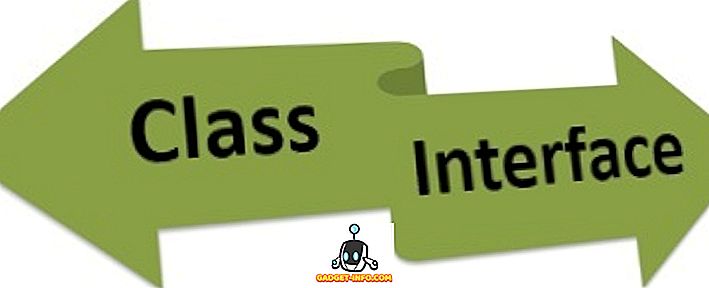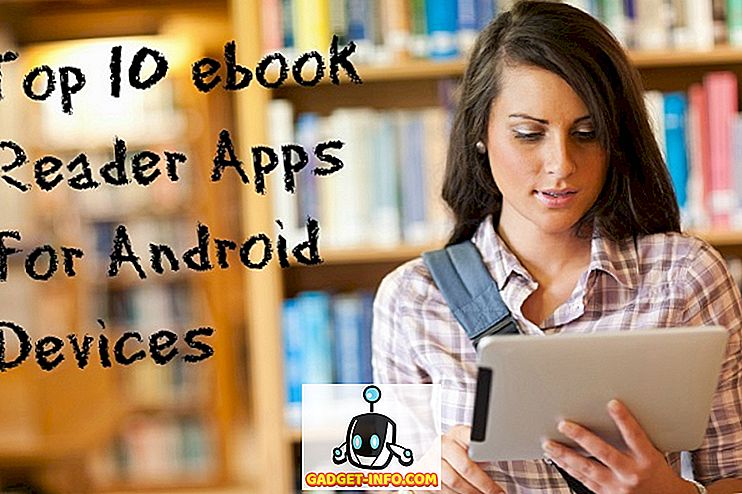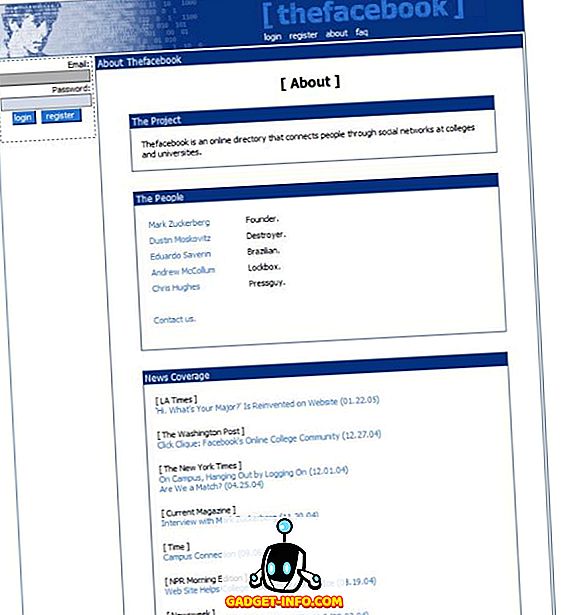Los auriculares con sonido envolvente se están convirtiendo rápidamente en una moda para los jugadores de todo el mundo. Varios fabricantes reputados como Razer, Logitech, Steelseries han estado sacando un montón de auriculares de sonido envolvente para satisfacer la demanda. Bueno, estos auriculares están dirigidos a la audiencia que espera un audio direccional mientras juegan sus juegos favoritos, lo que es absolutamente crucial para ayudarlos a identificar la ubicación de cada oponente y tener una ventaja sobre ellos, para que puedas disparar antes de que puedan parpadear. La mayoría de estos auriculares disponibles en la actualidad utilizan la visualización de sonido envolvente con la ayuda del software. Bueno, si recientemente compró un auricular Logitech con sonido envolvente para juegos, tendrá suerte ya que lo ayudaremos a habilitar y configurar correctamente la función de sonido envolvente en su nuevo auricular. Así que, sin más preámbulos, echemos un vistazo a cómo habilitar el sonido envolvente en los auriculares para juegos Logitech:
Habilite el sonido envolvente en los auriculares Logitech Gaming con el software Logitech Gaming
Todos los auriculares para juegos de Logitech que están disponibles actualmente, hacen uso del software Logitech Gaming de la compañía para habilitar el sonido envolvente en sus auriculares. Si no tiene este software o si está ejecutando un sistema operativo que no es compatible con el software, no podrá hacer que la función de sonido envolvente funcione en sus auriculares. Entonces, simplemente siga los pasos a continuación para hacer esto en minutos:
Nota : si tiene un auricular Logitech que no admite sonido envolvente, el siguiente procedimiento simplemente no funcionará. He habilitado y probado la función de sonido envolvente en mi auricular Logitech G933 con sonido envolvente inalámbrico con el software Logitech Gaming en Windows 10. Por lo tanto, si tiene un auricular y un sistema operativo compatibles, debería poder hacer que esto funcione.
- En primer lugar, debe descargar e instalar el software Logitech Gaming desde el sitio web de soporte de la compañía. El software está disponible para dispositivos Windows y Mac, por lo que si está ejecutando un sistema operativo no compatible como Linux, no tendrá suerte.

- Una vez que abra el software, navegue a la sección de auriculares, haciendo clic en el icono de flecha ubicado en la parte inferior de la ventana.

- Ahora, vaya a la sección de sonido envolvente haciendo clic en el icono 7.1 ubicado en la parte inferior de la ventana. Una vez hecho esto, haga clic en el ícono de energía ubicado justo al lado del sonido envolvente, para habilitar la función.

- Ahora, si tiene un auricular Logitech G430, G633 o G933 con sonido envolvente, podrá alternar entre el sonido envolvente Dolby 7.1 y los perfiles DTS Headphone X. Sin embargo, si tiene un auricular relativamente nuevo como el G433 o el G533, no podrá cambiar ya que solo admite el perfil DTS Headphone X. Además, para el perfil DTS, podrás cambiar entre los modos Super Stereo Front y Wide .

- Una vez hecho esto, es posible que desee comprobar si la función de sonido envolvente funciona correctamente. Para hacer esto, simplemente haga clic en "Experimentar sonido envolvente" para escuchar un clip de audio direccional y asegúrese de que todos los canales de sonido envolvente virtual funcionan correctamente. Aquí, también podrá ajustar individualmente el volumen de cada uno de estos canales envolventes según sus preferencias.

- El software Logitech Gaming incluye varios perfiles de sonido envolvente para muchos juegos populares. Para verificar si hay algún perfil disponible para alguno de sus juegos, simplemente vaya a la sección de Perfiles haciendo clic en el icono de la tecla ubicado en la parte inferior de la ventana. Ahora, en la sección Perfiles, verás un ícono de escaneo justo debajo de la barra de búsqueda. Haga clic en eso y espere a que el software escanee y descargue los últimos perfiles de juegos disponibles. Todos los perfiles para los juegos compatibles ahora se mostrarán en la sección de Perfiles.

- Una vez hecho esto, vuelva a la sección de sonido envolvente en el software y marque la casilla "Habilitar sonido envolvente por perfil" . Ahora, se mostrará una lista de perfiles para todos los juegos compatibles. Simplemente haga clic en el juego que prefiera para habilitar el perfil envolvente para ese juego.

VEA TAMBIÉN: 10 mejores auriculares con sonido envolvente 7.1 que puede comprar
Use Logitech Surround Sound Headset a su ventaja
Bueno, ahora que ha habilitado y configurado correctamente sus auriculares Logitech para juegos, aproveche el uso del audio direccional para su ventaja, ya que ahora tendrá ventaja sobre sus oponentes, debido a la presencia de canales envolventes virtuales y, por lo tanto, le dará Capacidad para localizar con precisión a los enemigos. Gracias al software de juegos Logitech, ajustar los perfiles de sonido envolvente para cada juego individualmente ya no es una molestia. Entonces, ¿qué piensa acerca de las características y perfiles de sonido envolvente que Logitech tiene para ofrecer? Háganos saber, disparando sus valiosas opiniones en la sección de comentarios a continuación.